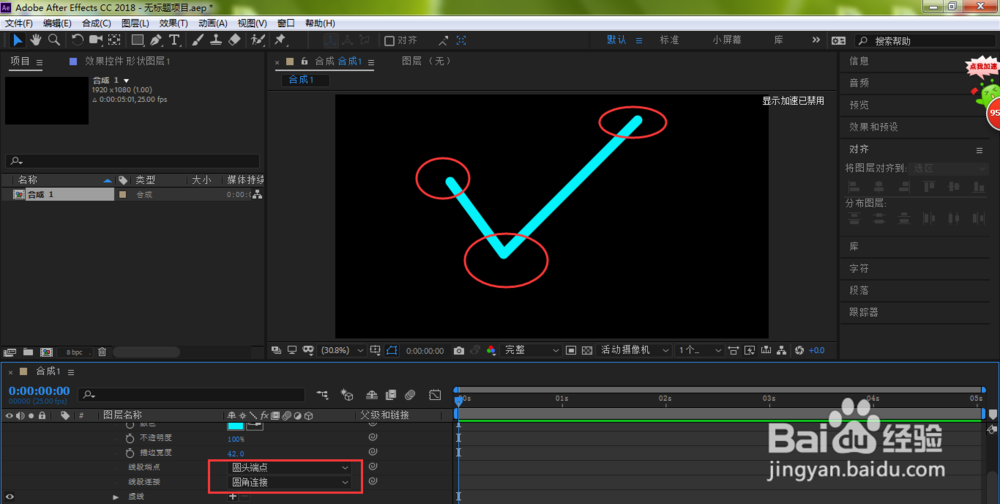AE怎样把平头线段调整成圆头
我们在给视频添加特效的时候,往往都会绘制很多线段,而绘制出来的线段一般都是平头,不是特别好看,那么,AE怎样把平头线段调整成圆头?
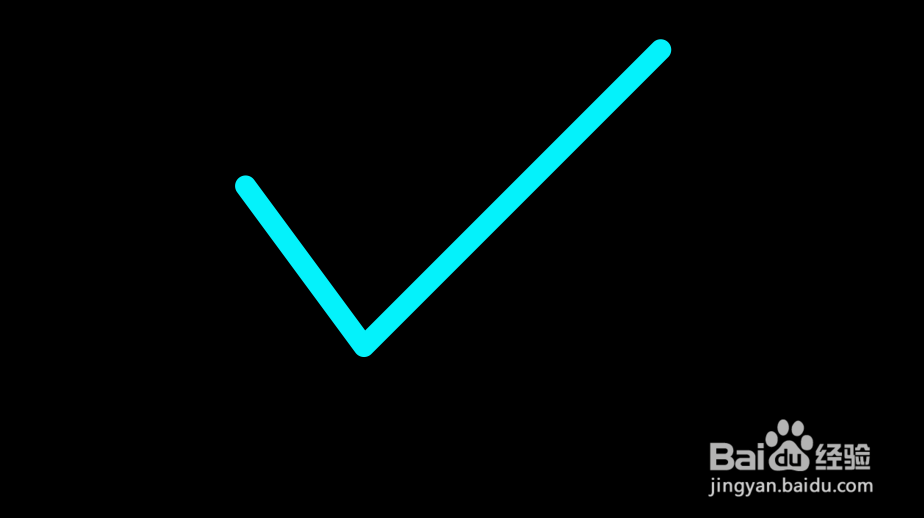
工具/原料
Adobe After Effects CC 2018
AE怎样把平头线段调整成圆头?
1、打开ae软件,点击界面中的【新建合成】
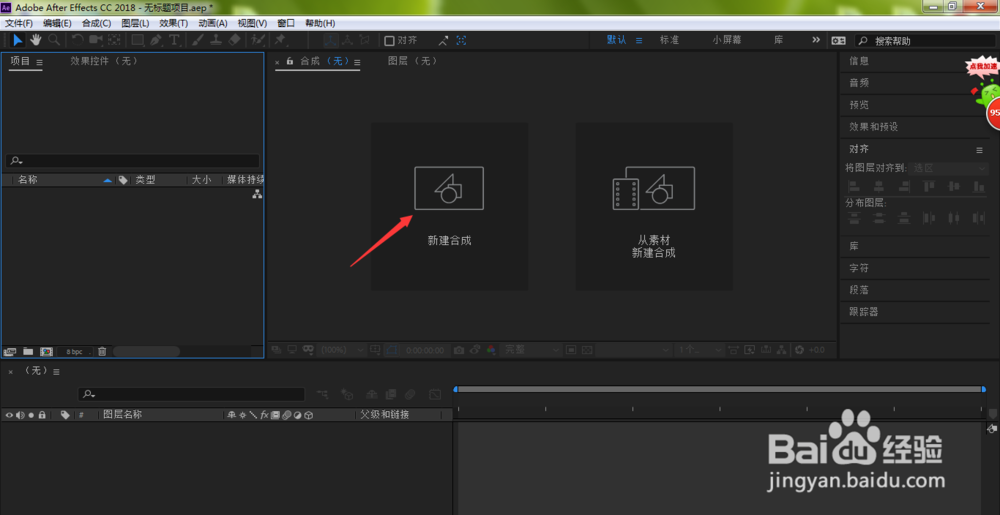
2、在弹开的合成设置窗口中,设置好相关参数,点击【确定】
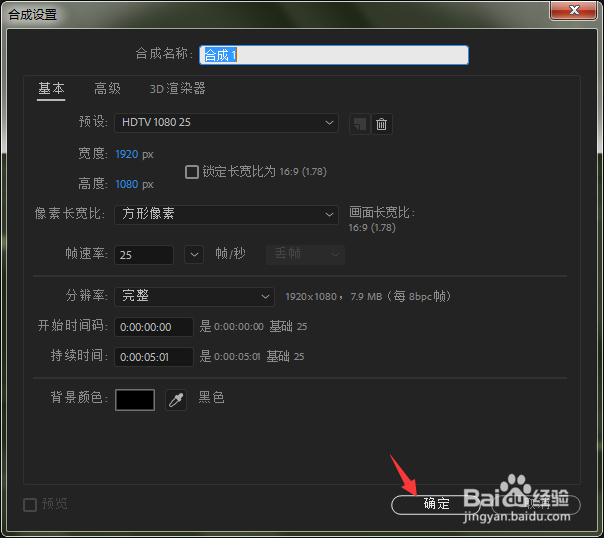
3、点击界面顶部的钢笔工具
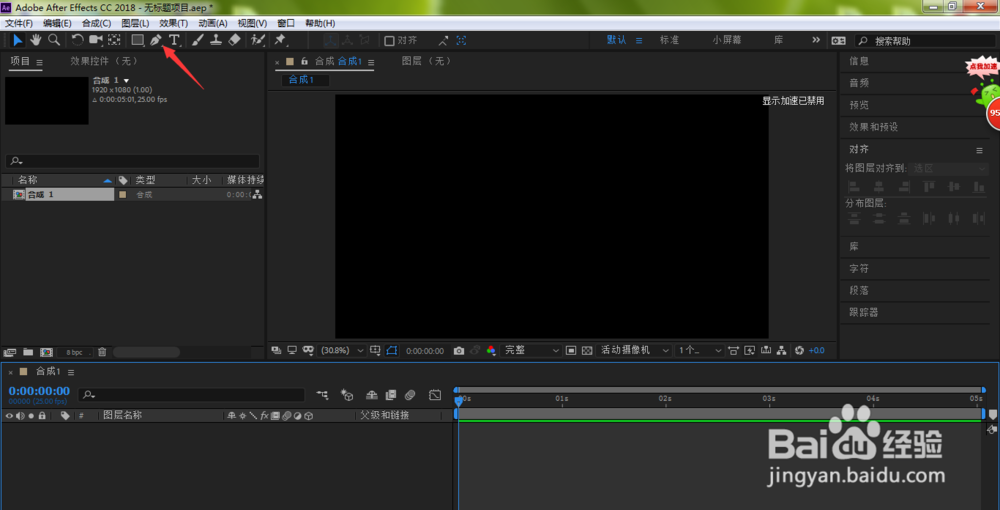
4、这里我们需要把填充设置为无,描边设置想要的颜色
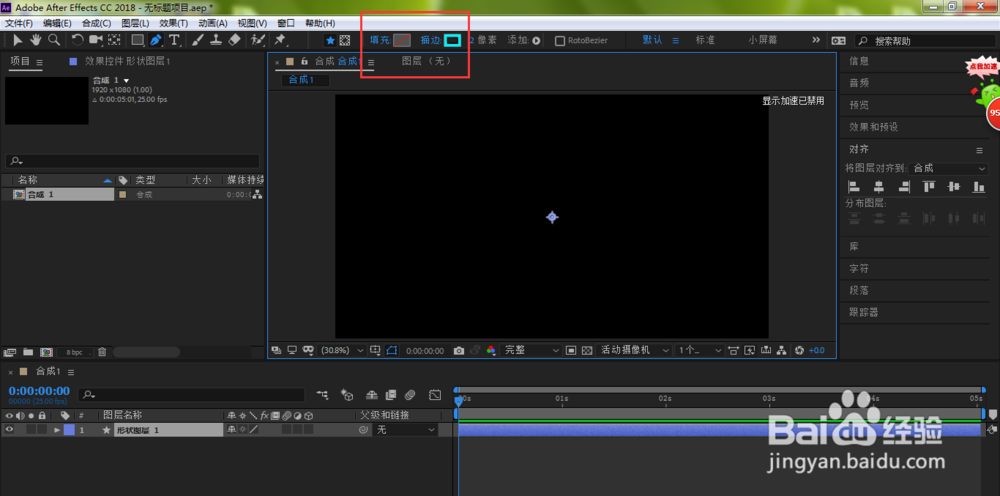
5、我们在窗口中绘制一个√,边框看起来比较小,可以把像素调整大些
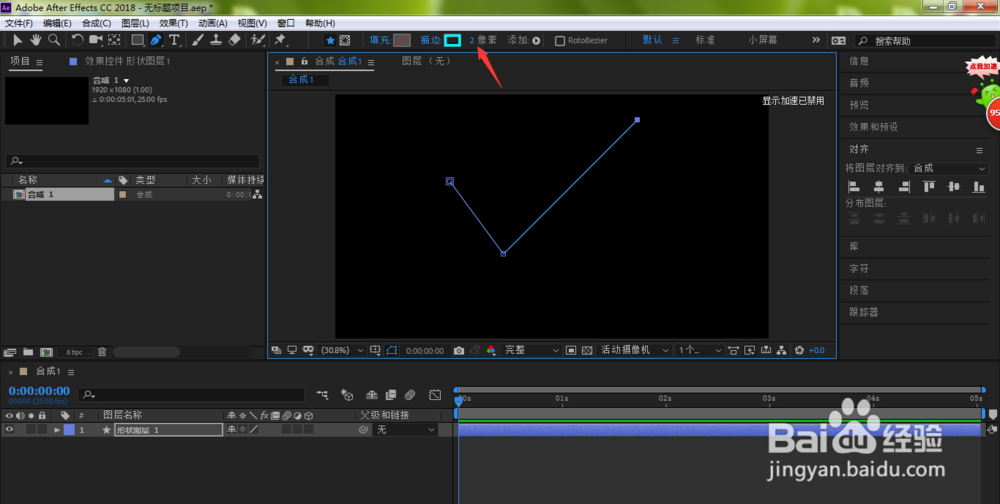
6、这时,我们在图层面板中,点击形状图层前面的下拉箭头
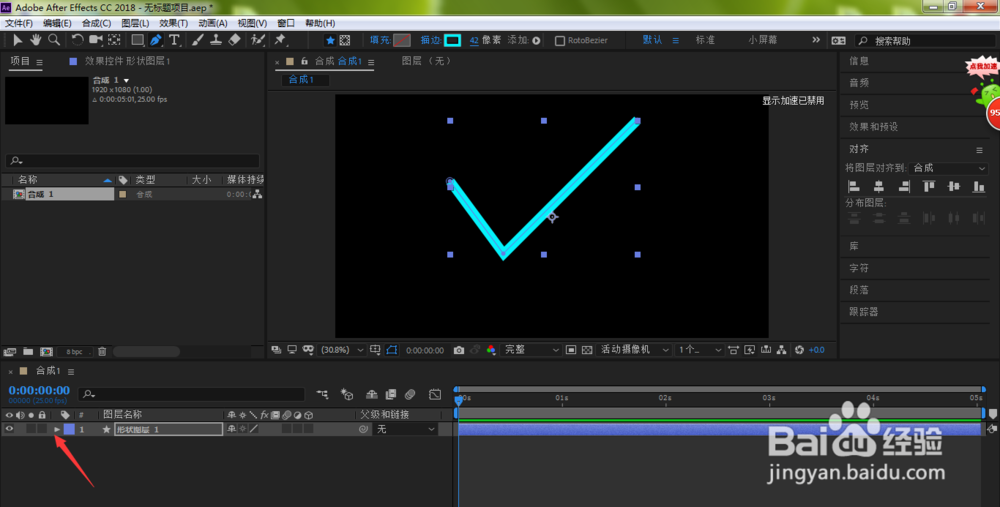
7、依次打开内容、形状、描边
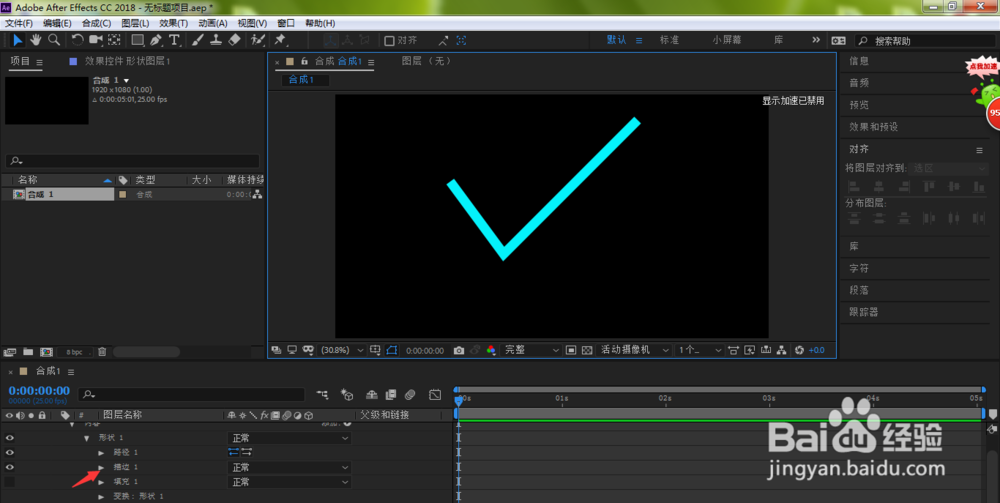
8、这时我们把线段连接、线段端点分别设置为圆头连接、圆头端点,边角就都变成圆弧形了